1、首先创建一个椭癣嗡赧箬圆局部坐标系,GUI:Utility Menu>WorkPlane>Local Coordinate Systems>Create Local CS>At WP Origin。

2、在弹出的创建局部坐标系对话框中,依次设置KCN(局部坐标系编号):11、KCS(局部坐标系类型):Cylindrical 1、PAR1(Y轴半径与X轴半径之比):0.5。
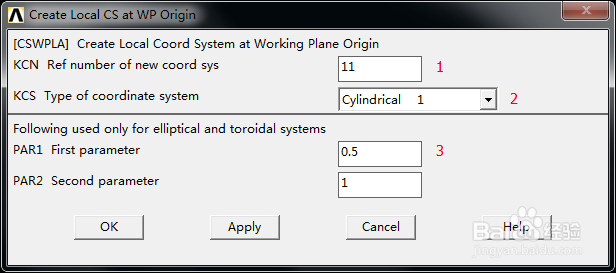
3、然后创建椭圆长轴的两个端点,GUI:Main Menu>Preprocessor>Modeling>Create >Keypoints>In Active CS。

4、在弹出的关键点创建对话框中,创建点编号为1的点坐标(-2,0,0),选择Apply;创建点编号为2的点坐标(2,0,0),选择OK。注意点坐标,需要先以原点为圆心进行创建再移动。


5、然后创建椭圆上半弧,选择GUI:Main Menu>Preprocessor>Modeling>Create 媪青怍牙>Lines>In Active Coord。然后点击点1和点2,这样就连接得到了图中的椭圆上半弧。
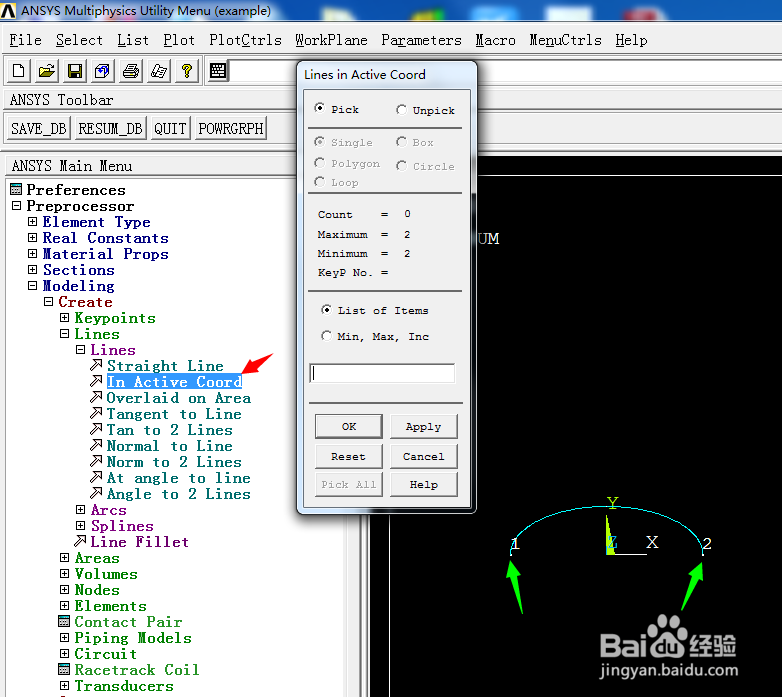
6、然后改变激活坐标系到总体笛卡尔坐标系。GUI:Utility Menu>WorkPlane>Change Active CS to>Global Cartesian。

7、沿其对称轴将上半圆弧镜像生成椭圆的下半圆弧。GUI:Main Menu>Preprocessor>Modeling>Reflect>Lines。
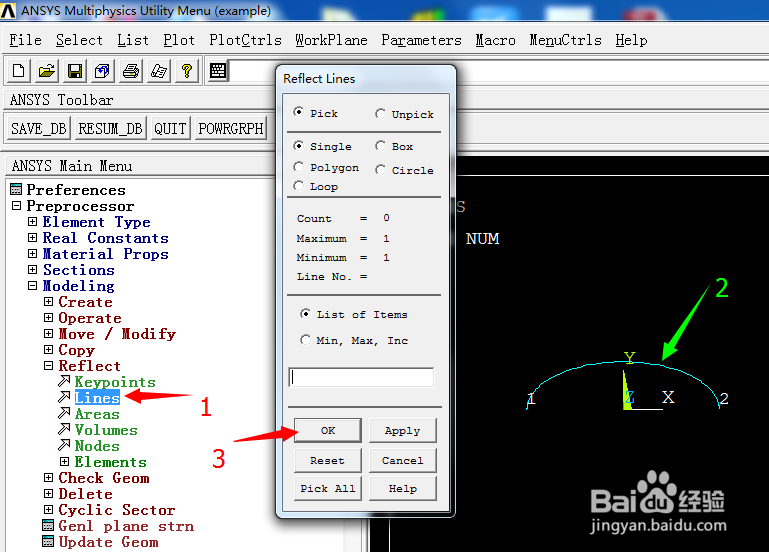
8、在弹出的镜像对话框中选择X-Zplane Y,然后点击OK,这时椭圆就创建好了。

9、最后需要将椭圆移动到对应位置。GUI:Main Menu>Preprocessor>Modeling>Reflect>Lines。

10、在弹出的Move Lines对话框中输入圆心移动的距离,椭圆也就画好了。

